
Neste guia, iremos guiá-lo através das etapas para configurar uma pasta em seu computador Windows como um repositório FTP, usando um programa gratuito chamado FileZilla. O FTP pode ser usado para transferir facilmente muitos arquivos entre computadores; o repositório FTP pode ser mapeado para vários computadores na Internet para que outras pessoas possam acessar o diretório diretamente do Windows Explorer.
Para começar, você precisará baixar o servidor FileZilla, disponível aqui .
Depois de baixar o programa, você pode instalá-lo com todas as configurações padrão. O FileZilla instalará um serviço que é executado sempre que o Windows é inicializado, portanto, se você preferir apenas executar o servidor FTP manualmente, selecione a opção apropriada no menu suspenso na terceira tela:
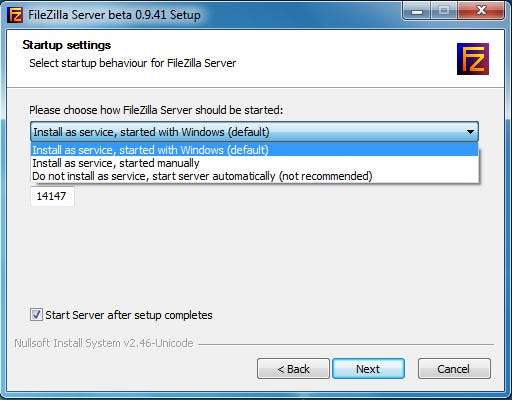
Além dessa configuração, todo o resto pode ser deixado nos padrões para o propósito deste tutorial. Assim que a instalação for concluída, a interface do FileZilla será aberta. Basta clicar em OK quando esta janela aparecer logo após a instalação:
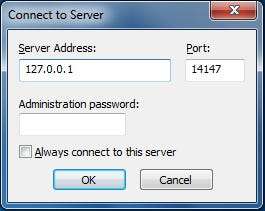
Assim que a interface do servidor FTP for carregada, estamos prontos para especificar um diretório como repositório FTP. Se o diretório que você deseja usar ainda não foi criado, minimize a interface e crie uma pasta onde deseja que o compartilhamento de FTP esteja. Neste tutorial, vamos usar a pasta ‘FTP’ em nosso desktop. Sua localização exata será “C: \ Users \ geek \ Desktop \ FTP”.
Clique em Editar e depois em Usuários.
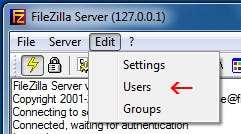
No lado esquerdo da janela que aparece, clique em “Pastas compartilhadas”.
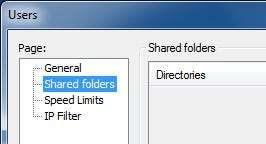
Uma vez lá, clique em “Adicionar” abaixo de “Usuários”. Digite o nome de usuário de uma conta que outro computador usará para acessar o repositório que estamos configurando.
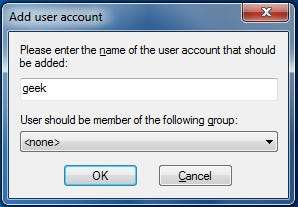
Clique em OK quando terminar de inserir o nome da conta e clique em “Adicionar” na seção “Pastas compartilhadas”. Depois de fazer isso, uma janela como a abaixo aparecerá, use-a para selecionar o diretório que deseja compartilhar como um repositório FTP.
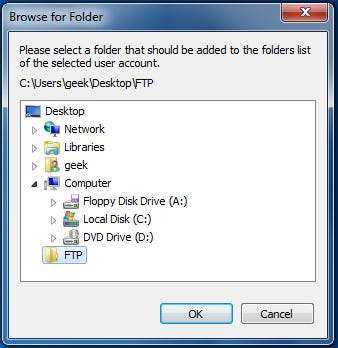
Clique OK. Agora precisamos atribuir ao usuário permissões para este repositório. Por padrão, o usuário que criamos é capaz de ler arquivos, listar diretórios e listar subdiretórios. Para dar ao usuário mais permissões, como a capacidade de copiar arquivos para este repositório, marque as caixas abaixo de ‘Arquivos’ e ‘Diretórios’.
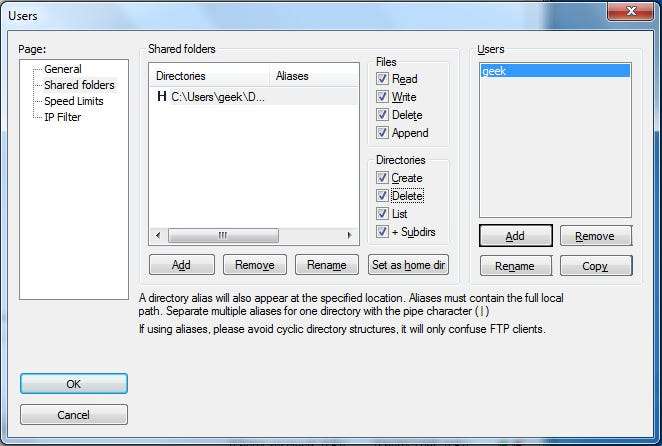
Clique em OK quando terminar de definir as permissões do usuário.
Protegendo Seu Servidor FTP
Além de configurar o (s) usuário (s) com uma senha forte, existem algumas configurações no FileZilla que você pode definir para proteger ainda mais seu novo servidor FTP.
Os hackers varrerão constantemente a Internet em busca de hosts ouvindo na porta 21, a porta FTP padrão. Para evitar ser detectado por milhares de hackers que procuram constantemente por pessoas como você com um servidor FTP, podemos alterar a porta de escuta do FileZilla. Vá para Editar e Configurações. Em "Configurações gerais", você verá "Ouvir nessas portas". No momento, deve ser 21, mas recomendamos alterá-lo para um número aleatório de cinco dígitos (nada acima de 65535).
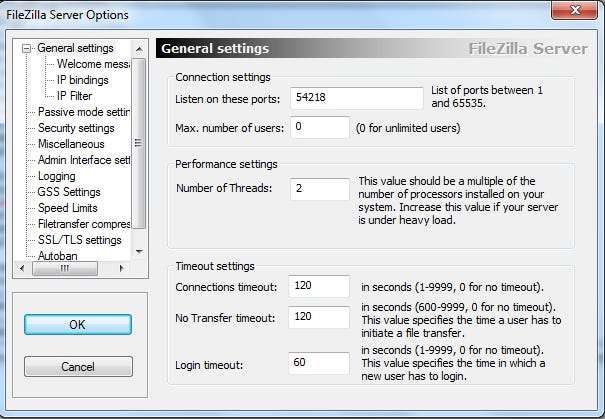
Isso não necessariamente seguro seu servidor, mas o obscurece e torna mais difícil de encontrar. Lembre-se de que qualquer pessoa determinada a hackear você eventualmente encontrará a porta em que seu servidor FTP está escutando, portanto, outras medidas devem ser tomadas.
Contanto que você saiba os IPs (ou pelo menos a faixa de IP) dos computadores que se conectam ao seu servidor FTP, você pode configurar o FileZilla para responder apenas às solicitações de login desses endereços IP. Em Editar> Configurações, clique em “Filtro de IP”.
Na primeira caixa, coloque um asterisco para impedir que todos os IPs se conectem ao seu servidor. Na segunda caixa, adicione exceções a esta regra (IPs ou intervalos de rede que devem ter permissão para se conectar). Por exemplo, a captura de tela a seguir mostra uma configuração na qual 10.1.1.120 e o intervalo de IP 192.168.1.0/24 (em outras palavras, 192.168.1.1 - 192.168.1.255) seria capaz de se conectar:

Junto com as senhas seguras, isso deve ser quase toda a segurança de que seu servidor FTP precisa. Há uma configuração padrão do Autoban já configurada no FileZilla, então qualquer um que tentar se conectar ao seu servidor muitas vezes em um curto período será bloqueado por um tempo. Para ajustar essa configuração, clique em “Autoban” em Editar> Configurações, mas o padrão será suficiente para a maioria das pessoas.
Uma última observação sobre a segurança deste servidor FTP: as transmissões são em texto não criptografado, então não use o FTP simples para transferir qualquer coisa confidencial. SFTP ou FTPS podem ser usados para criptografar comunicações FTP, mas estão além do escopo deste guia e serão cobertos em artigos futuros.
Exceção do Firewall do Windows
Se você tiver um firewall ou programa antivírus de terceiros, certifique-se de que a porta escolhida para executar o servidor FTP seja permitida. Se você tiver o Firewall do Windows habilitado, precisará adicionar uma exceção para a porta. Vá para o menu Iniciar e digite Firewall do Windows e clique em “Firewall do Windows com Segurança Avançada”.

Clique em “Regras de entrada” na coluna da esquerda e depois em “Nova regra…” na coluna da direita. Vamos permitir uma porta através do firewall, então selecione Porta quando o assistente perguntar “Que tipo de regra você gostaria de criar” e clique em Avançar.
Digite a porta que você escolheu para o seu servidor FTP executar (o padrão é 21, mas neste guia escolhemos 54218).

Clique em avançar três vezes após inserir o número da porta. Insira um nome e uma descrição para essa exceção para que seja fácil encontrá-la no futuro e clique em Concluir.
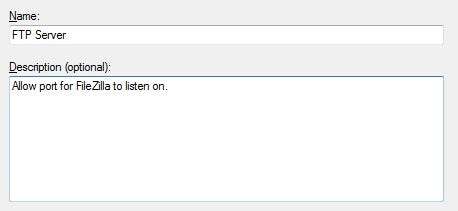
Mapeando o compartilhamento de FTP em outro computador
Agora que o servidor FTP está completamente configurado, podemos fazer com que outras pessoas se conectem a ele com as informações do usuário que fornecemos (certifique-se também de ter permitido o endereço IP). Outros sempre podem usar aplicativos GUI, como o FileZilla, para se conectar ao compartilhamento de FTP, ou podem mapeá-lo para o computador para que apareça no Explorer.
Abra ‘Computador’ e clique com o botão direito em uma área em branco e selecione “Adicionar um local de rede”.

O assistente “Adicionar local de rede” aparecerá, clique em Avançar duas vezes. Insira o endereço IP e a porta do seu servidor FTP e clique em Avançar.

Desmarque “Log on anonymously” e digite o nome de usuário que você configurou para o seu servidor FTP. Clique em Avançar duas vezes e em Concluir. Ele deve solicitar sua senha e, em seguida, você poderá navegar até o compartilhamento de FTP como se fosse um disco rígido local.








